Cómo usar iPhone o iPad para firmar archivos adjuntos de correo electrónico en Mac
La mayoría de las veces, me encuentro con documentos que requieren mi firma digital. Aunque agregar una firma usando el trackpad funciona, no es ideal. Prefiero firmar el archivo adjunto de correo electrónico en Mac con iPhone o iPad, ya que es más conveniente, gracias en gran parte a la respuesta instantánea y la capacidad de usar un lápiz óptico como el Apple Pencil. Si nunca ha probado este método útil, es hora de aprenderlo para que pueda agregar su firma a un archivo adjunto de correo electrónico con facilidad.
Firmar adjunto de correo electrónico en Mac con iPhone o iPad
Para comenzar, asegúrese de que tanto sus dispositivos macOS como iOS / iPadOS estén conectados con la misma cuenta de iCloud. La función aprovecha la perfecta integración de Apple para sincronizar documentos entre iDevices. Por lo tanto, asegúrese de que sus dispositivos estén sincronizados.
Otra cosa que debe hacer por adelantado es preparar su archivo adjunto. Adjunte el documento simplemente arrastrándolo y soltándolo en el correo electrónico dentro de Apple Mail. Alternativamente, haga clic en el Adjuntar botón -> navegue hasta el archivo y selecciónelo.
- Pasar el mouse sobre el archivo adjunto para revelar el Acción flecha.

2. Ahora, haga clic en el Flecha de acción y elegir marcado.

3. El documento ahora aparecer en la ventana de marcado. Ahora, haga clic en el pequeño icono de iPhone / iPad en la esquina superior derecha para iniciar la anotación.

Nota: En caso de que tenga más de un dispositivo iOS / iPadOS, deberá elegir el preferido.
4. A continuación, el documento aparecerá instantáneamente en la ventana de marcado de su iPhone o iPad. Toque el Más señal en la esquina inferior derecha de la pantalla y elija Firma.

5. Ahora puedes usa tu dedo o Apple Pencil (o cualquier otro lápiz óptico compatible) para iniciar sesión en el ventana emergente de firma.

Nota: Por si acaso, no está satisfecho con el resultado, simplemente toque Claro para borrar la firma. Luego, vuelva a firmar.
6. Si está satisfecho con la firma, toque Hecho para insertarlo en el doc.

7. Ahora puedes arrastre la firma al lugar en el lugar deseado. Asegúrate de tocar Hecho para confirmar.

8. Los cambios que haya realizado en el documento de su iPhone o iPad aparecerán instantáneamente en el documento de su Mac. Haga clic en Hecho nuevamente en la esquina superior derecha para terminar.
 9. A continuación, adelante y redacta el correo electrónico como de costumbre y luego enviar eso.
9. A continuación, adelante y redacta el correo electrónico como de costumbre y luego enviar eso.

¡Eso es todo al respecto!
Use su iPhone o iPad para firmar un archivo adjunto de correo electrónico en Mac
Así es como puede usar su iPhone o iPad para firmar archivos adjuntos de correo electrónico en Mac. Ya sea que no se sienta cómodo usando un trackpad para agregar una firma o desee firmar un documento con más precisión, puede ser muy útil.
Recientemente, hemos cubierto varios artículos útiles, como cómo personalizar el centro de control, cómo usar widgets en Mac y cómo eliminar el fondo de las imágenes usando Vista previa en Mac. Asegúrese de revisarlos si no pudo alcanzarlos.